鼠标手势怎么关win10 windows10鼠标手势怎么关闭
更新时间:2021-05-07 16:09:08作者:zhong
在电脑上,我们在浏览网页的时候,会使用到一些手势,就是用鼠标按键来实现的,但我们在使用的时候也会出现误触发到一些手势,会把网页给关了之类的,就有用户想要把鼠标手势给关了,那么windows10鼠标手势怎么关闭呢,下面小编给大家分享win10鼠标手势的关闭方法。
推荐系统:win10安装版下载64位
解决方法:
1、打开Edge浏览器,单击右上角的更多(...)。
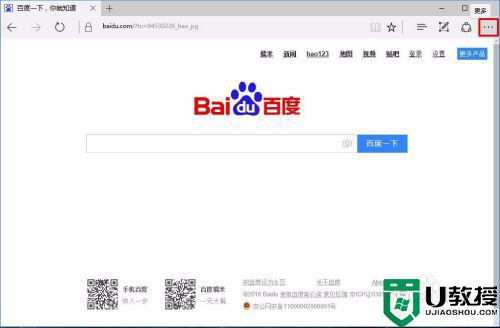
2、单击更多(...)打开列表,在列表最上方会看一个“鼠标”的图标。单击它。打开鼠标手势设置。
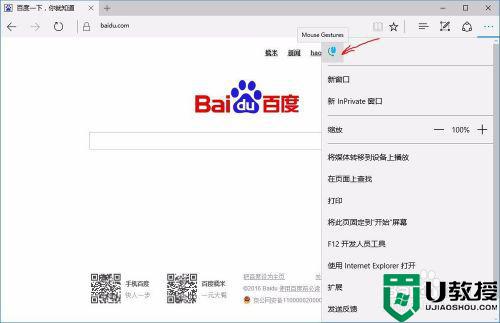
3、在打开的页面设置下,会看到”启用鼠标手势“是被勾选上的。
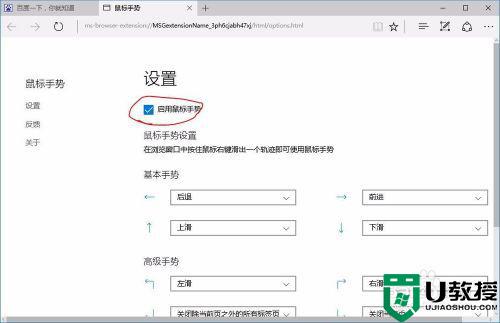
4、去掉"启用鼠标手势"前的勾,重启浏览器。即可禁用鼠标手势。若开启则勾选上。

5、若要更改手势动作,点击类似下三角的图标,在弹出的列表中选择你要的手势动作后。重启浏览器生效。
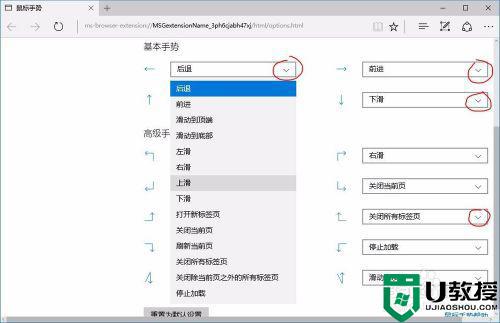
以上就是win10鼠标手势的关闭方法,有要把鼠标手势给关了的话,可以按上面的方法来进行关闭。
鼠标手势怎么关win10 windows10鼠标手势怎么关闭相关教程
- win10关闭触控板边缘手势怎么设置 win10如何关闭触控板边缘手势
- 鼠标win10切换左右手怎么设置 win10鼠标左右手设置方法
- win10触屏手势操作设置 win10怎么设置触控板手势
- 怎么设置win10触摸板手势 win10的触摸板手势怎么开启
- win10彻底解决鼠标加速方法 win10怎么关闭鼠标加速
- win10触屏手势操作设置方法_win10触控板手势操作在哪设置
- W10系统平板的手势有哪些?快速学会win10平板基本手势操作
- win10关闭usb鼠标禁用方法 win10如何恢复usb鼠标的禁用
- win10关闭电脑鼠标还亮怎么解决 win10关机鼠标不断电如何处理
- windows10睡眠鼠标唤醒怎么关 windows10如何禁止键盘鼠标唤醒电脑
- Win11如何替换dll文件 Win11替换dll文件的方法 系统之家
- Win10系统播放器无法正常运行怎么办 系统之家
- 李斌 蔚来手机进展顺利 一年内要换手机的用户可以等等 系统之家
- 数据显示特斯拉Cybertruck电动皮卡已预订超过160万辆 系统之家
- 小米智能生态新品预热 包括小米首款高性能桌面生产力产品 系统之家
- 微软建议索尼让第一方游戏首发加入 PS Plus 订阅库 从而与 XGP 竞争 系统之家
热门推荐
win10系统教程推荐
- 1 window10投屏步骤 windows10电脑如何投屏
- 2 Win10声音调节不了为什么 Win10无法调节声音的解决方案
- 3 怎样取消win10电脑开机密码 win10取消开机密码的方法步骤
- 4 win10关闭通知弹窗设置方法 win10怎么关闭弹窗通知
- 5 重装win10系统usb失灵怎么办 win10系统重装后usb失灵修复方法
- 6 win10免驱无线网卡无法识别怎么办 win10无法识别无线网卡免驱版处理方法
- 7 修复win10系统蓝屏提示system service exception错误方法
- 8 win10未分配磁盘合并设置方法 win10怎么把两个未分配磁盘合并
- 9 如何提高cf的fps值win10 win10 cf的fps低怎么办
- 10 win10锁屏不显示时间怎么办 win10锁屏没有显示时间处理方法

